首先关闭Edge浏览器中“允许在网站上使用协议处理程序推荐的应用”选项,其次在Windows设置中将http、https等协议默认应用设为Edge,必要时可通过组策略启用“防止网站从Microsoft Edge启动应用”策略,最后可重置Edge浏览器设置以彻底消除提示。
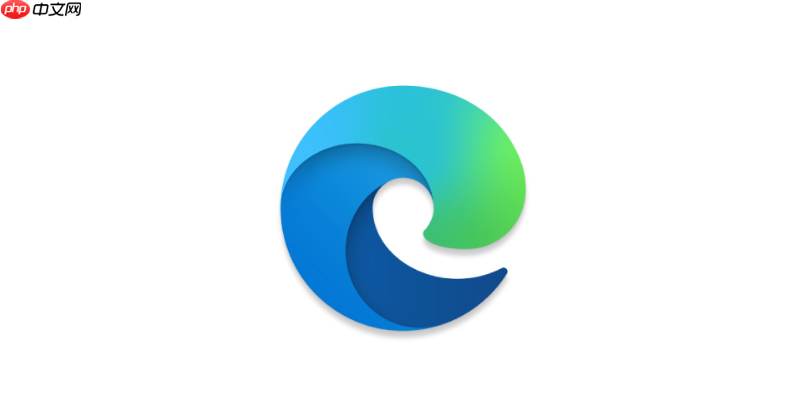
如果您在使用 Edge 浏览器时点击链接,系统频繁弹出“在相关应用中打开链接”的提示,这可能会影响浏览体验。以下是解决此问题的步骤:
本文运行环境:Surface Pro 9,Windows 11
Edge 浏览器内置了对协议链接的处理机制,可通过设置管理是否允许自动跳转到外部应用。关闭相关选项可阻止提示弹出。
1、打开 Microsoft Edge 浏览器,点击右上角的三个点(...)打开菜单。
2、选择“设置”,进入设置主界面。
3、在左侧导航栏中点击“隐私、搜索和服务”,向下滚动找到“安全性”部分。
4、将“允许在网站上使用协议处理程序推荐的应用”切换为关闭状态。
Windows 系统会为特定链接协议(如 mailto、microsoft-edge 等)关联默认应用,当这些关联存在时,Edge 会提示是否在对应应用中打开。修改或清除这些关联可避免提示出现。
1、按下 Win + I 键打开 Windows 设置。
2、进入“应用” > “默认应用”。
3、向下滚动并点击“按协议选择默认应用”。
4、查找与浏览器相关的协议,例如 http、https、mailto 等。
5、将这些协议的默认应用统一设置为 Microsoft Edge 或其他您希望使用的浏览器。
对于企业用户或高级用户,可通过本地组策略编辑器永久关闭此类提示,实现系统级控制。
1、按下 Win + R 键,输入 gpedit.msc 并回车,打开本地组策略编辑器。
2、依次展开“计算机配置” > “管理模板” > “Windows 组件” > “边缘”。
3、在右侧列表中找到“防止网站从 Microsoft Edge 启动应用”策略。
4、双击该策略,将其设置为“已启用”,然后点击“确定”。
若上述方法无效,可能是浏览器配置文件异常。重置 Edge 到默认状态可恢复原始行为,消除异常提示。
1、打开 Edge 浏览器,点击右上角三个点(...)打开菜单。
2、进入“设置” > “重置设置”。
3、点击“将设置恢复为其默认值”按钮。
4、确认操作,在弹出的对话框中选择“重置”以完成操作。
以上就是edge浏览器如何关闭“在相关应用中打开链接”的提示_Edge浏览器关闭相关应用打开提示方法的详细内容,更多请关注php中文网其它相关文章!

Edge浏览器是由Microsoft(微软中国)官方推出的全新一代手机浏览器。Edge浏览器内置强大的搜索引擎,一站搜索全网,搜文字、搜图片,快速识别,帮您找到想要的内容。有需要的小伙伴快来保存下载体验吧!




Copyright 2014-2025 https://www.php.cn/ All Rights Reserved | php.cn | 湘ICP备2023035733号